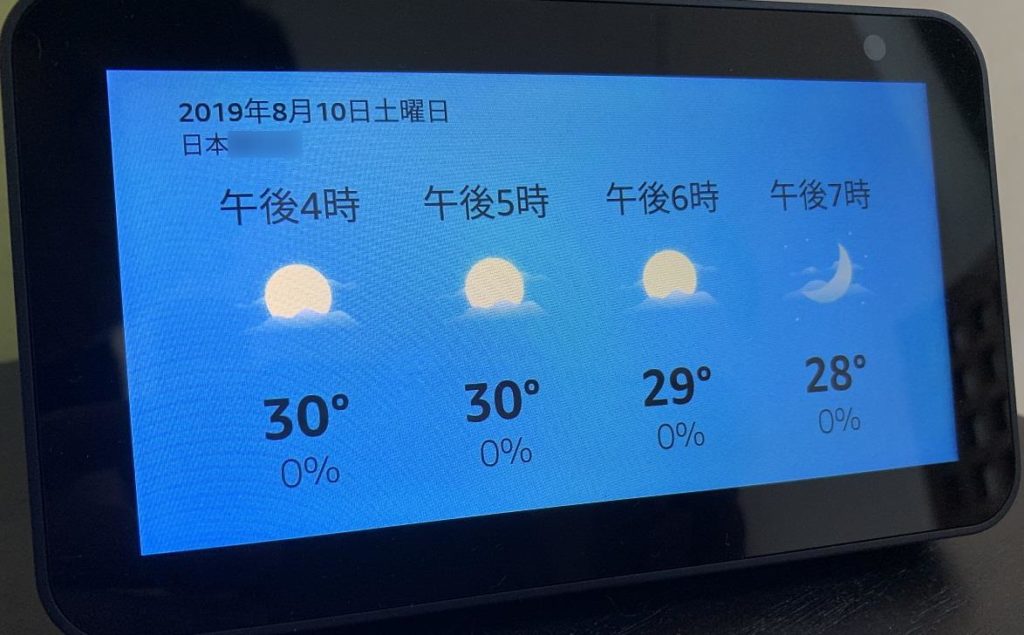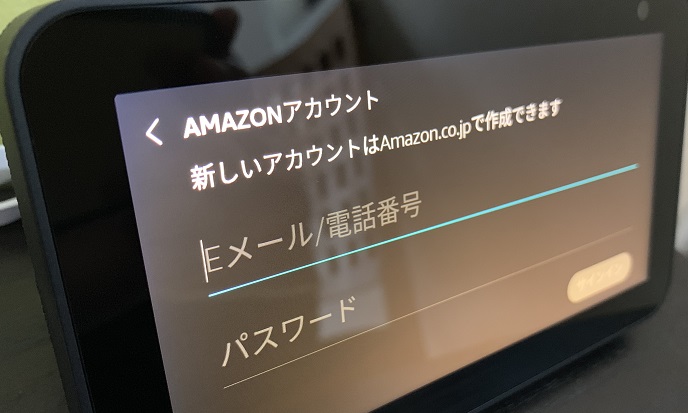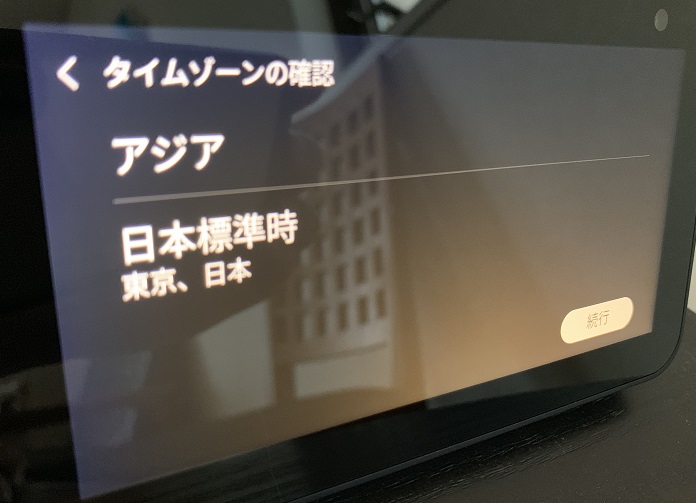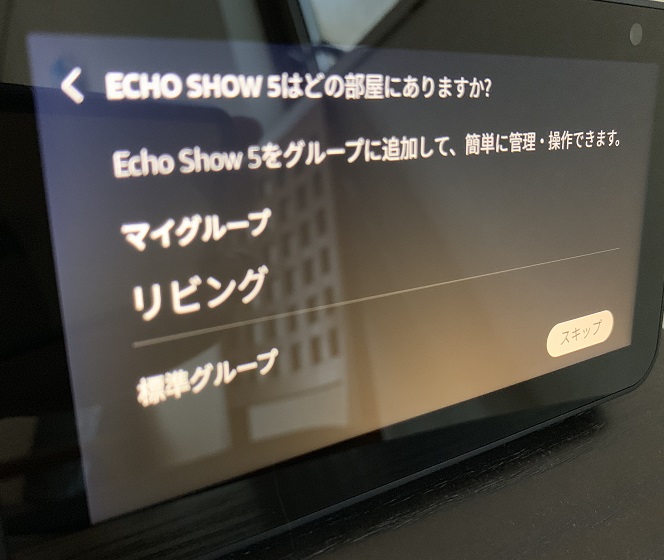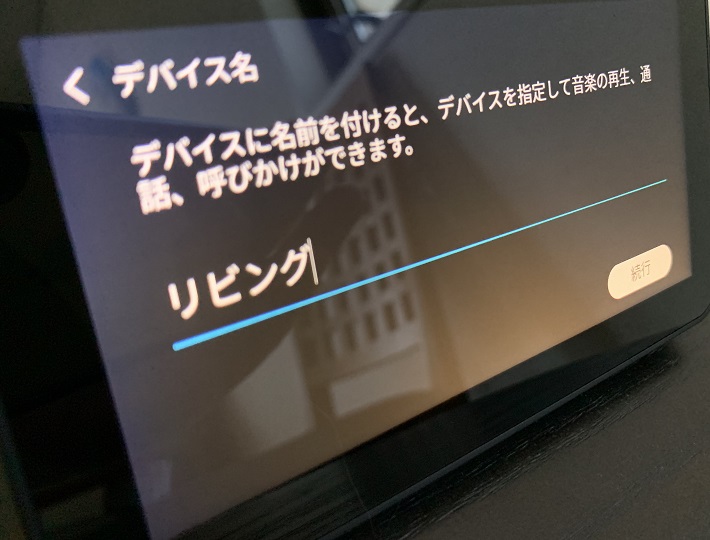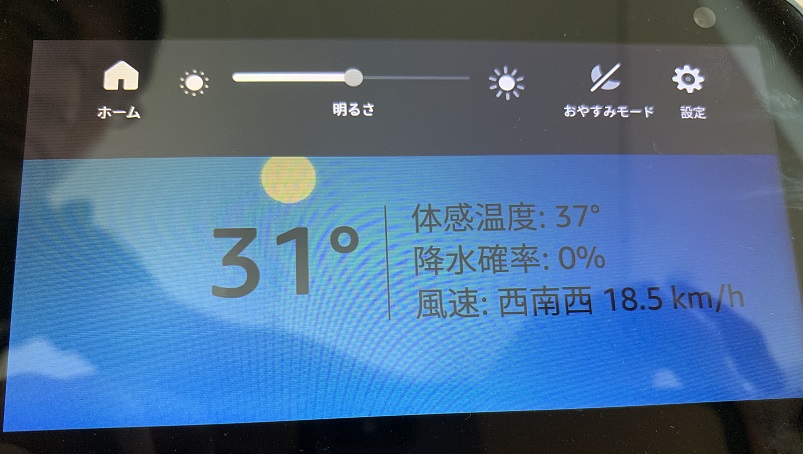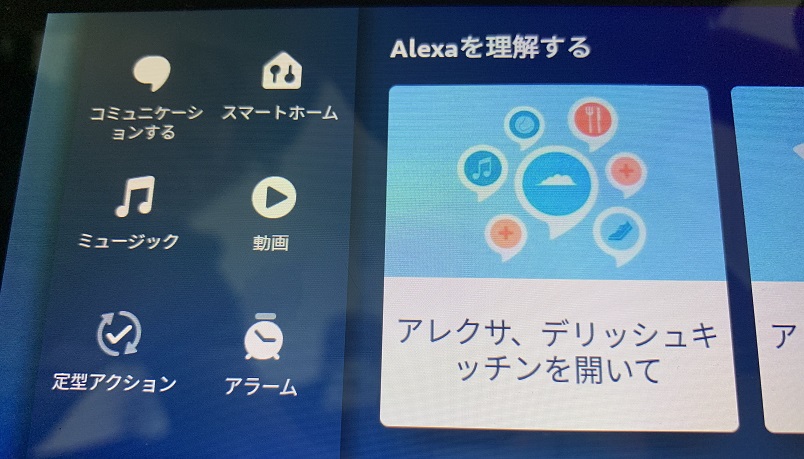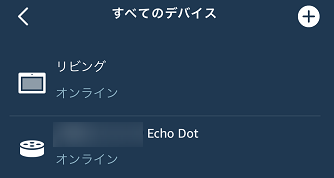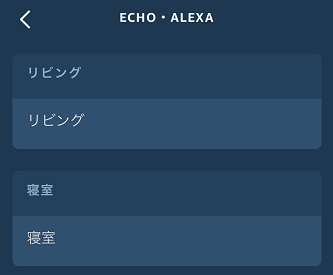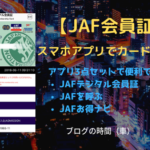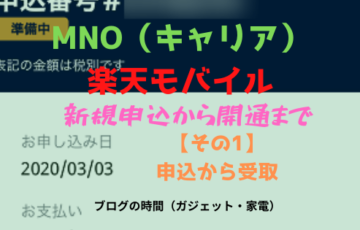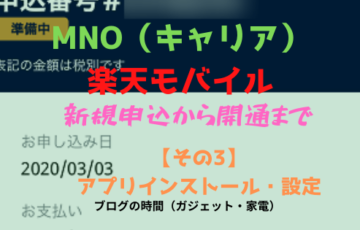アマゾンエコーショー(Echo Show)5のセットアップ、活用方法を記事にしました。
既に使っているエコードットとの違いや、併用方法についてもレビューします。
◆目次◆
1.アマゾンエコーショー5とエコードットの違い
2.アマゾンエコーショー5をセットアップする
3.2台でアマゾンエコーを活用する
4.まとめ
1.アマゾンエコーショー5とエコードットの違い
アマゾンエコーショー5とエコードットの一番の違いは、「画面の有無」です。
エコードットは音声のみですが、エコーショー5は音声に加えて画面に関連情報を表示することができます。
また、画面があることでカメラを使ったコミュニケーションもできるようになっています。
エコーショー5とエコードットの主なスペックは以下の通りです。
| エコーショー5 | エコードット | |
| 価格 | 9,980円 | 5,980円 |
| 特徴 | コンパクトでスクリーン付き | コンパクトサイズ |
| スクリーン | 5.5インチスクリーン 960*480 | 無し |
| カメラ | 1MP | 無し |
| スピーカーサイズ | 1.6インチ 4W | 1.6インチ |
| 通話 | 音声・ビデオ通話 | 音声のみ |
| AmazonPhotos | プライム会員のみ | 無し |
| サイズ | 148*86*73mm | 43*99*99mm |
| 重量 | 410g | 300g |
画面表示によって、声だけではなくビジュアルで情報を確認できます。
天気を尋ねれば音声に合わせて天気画像も表示される

Amazon Echo Show5は、音声に加えて画面表示でも教えてくれますよ。

音楽を再生すれば曲タイトルや歌詞も表示される
音楽再生時は曲のタイトルが表示され、歌唱中は歌詞が追随表示されます。
エコーショーとエコーショー5の違い
エコーショーには無印と5の2種類あり、主な違いは画面の大きさと重さですね。
エコーショー(無印)は、タブレットやモバイルPCよりも重く1,755gありますので、ほぼ据え置き型と考えてよさそうです。
ただ、大画面のメリットを生かしてアマゾンコンテンツやYouTubu動画を見るといった使い方には便利そうですが高価です…
スペックは以下の通りです。
| エコーショー5 | エコーショー | |
| 価格 | 9,980円 | 27,980円 |
| 特徴 | コンパクトでスクリーン付き | 大きなスクリーンでプレミアム音質 |
| スクリーン | 5.5インチ(960*480) | 10.1インチ(1280*800) |
| カメラ | 1MP | 5MP |
| スピーカーサイズ | 1.65インチ 4W | 2.0インチ*2(パッシブラジエータ付き) |
| 外部スピーカー接続 | Bluetooth、AUX | Bluetoothのみ |
| サイズ | 148*86*73mm | 246*174*107 |
| 重量 | 410g | 1,755kg |
【スポンサーリンク】
2.アマゾンエコーショー5をセットアップする
既にエコードットを利用中なので、エコーショー5は追加デバイスとしてセットアップします。
(1)内容物を確認する
エコーショー5もエコードットと同じく、「本体+電源コンセント+小冊子」のシンプル構成です。
電源コンセントは、エコードット第2世代のようなUSBタイプを期待しましたが、エコードットと同じでした。
(2)本体を起動してセットアップする
電源コンセントを接続して電源を入れれば自動的にセットアップが始まり、質問に答えていくだけで完了します。
①AMAZONアカウントの登録
電源を入れて数分すると最初は「AMAZONアカウント」の入力画面になり、関連付けたいAMAZONアカウントを入力して登録します。
私は、エコードットと同じアカウントを登録しました。
②利用規約に同意
AMAZONアカウントが登録されれば、利用規約に同意を前提としてセットアップを続行できます。
③タイムゾーンを確認
アジアになっていると思いますので確認のみです。
④設置場所(部屋)を設定
既にあるアマゾンエコードットの情報も併せて表示されるので、設置場所を選びます。
グループは、Alexaアプリから後で変更することもできます。
⑤デバイス名を設定
設定したデバイス名を指定した音楽の設定や呼びかけができます。
例えば、こんな風に呼びかけます。

⑥アップデート
エコーショー5のプログラム更新がありました。
画面には「10分ほどかかります」と表示されているのですが、本当に10分(なんだかんだで体感的には15分くらい)かかるので、終わるまで待つしかありません。
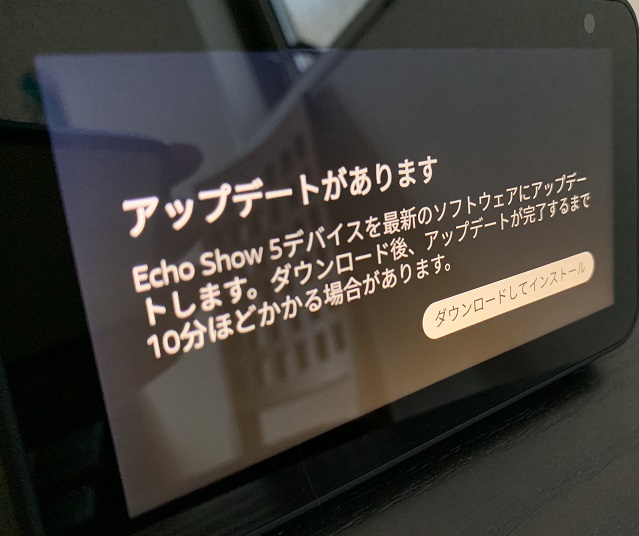
⑦紹介画面のち待ち受け画面
長いアップデートが終われば紹介画面となり、進めていくと待ち受け画面になります。

(3)画面スワイプでメニューが表示される
本体画面上部または右からスワイプすることで、本体の設定を確認したり変更することもできます。
- 上からスワイプで画面明るさや本体設定ができる
- 右からスワイプでコミュニケーションなどのコンテンツ設定、操作ができる
(3)Alexaアプリで設定する
本体のセットアップが終わったら、Alexaアプリから詳細を設定します。
①デバイスが登録されているか確認
すべてのデバイスに設定したエコーショー5のデバイス名が表示され、オンラインになっているはずです。
②グループを分ける
グループを追加して、所属するデバイスを整理します。
1台目はリビンググループに登録していましたが、リビングにはエコーショー5、寝室にエコードットを設置することにしてグループに登録しました。
3.2台でアマゾンエコーを活用する
2台になってわかった活用例を紹介します。
特定のアマゾンエコーやデバイスへの指示、操作ができることで、人や物とコミュニケーションの幅が広がります。
アマゾンエコー間で通話ができる
アレクサにデバイス名を指定して発話することで、アマゾンエコー間で通話できます。
遠隔地でもインターネットがつながっていれば場所を問わず、気軽にコミュニケーションが取れます。
例えばこんな風に指示を出します。


他の部屋の家電などを声で操作できる
リビングと寝室にアマゾンエコーを置いていますが、リビングと寝室でお互いのデバイスを声で操作できます。
例えばこんな風に指示を出します。


まだまだあるので使いながら活用方法を見つけていきましょう。
4.まとめ
アマゾンエコーショー5とアマゾンエコードットはコンパクト設計で、各部屋に置きたいですね。
また、エコー同士のコミュニケーションは気軽にできることから、インターネットにつながっている遠隔地(実家等)にも置いて、電話に代わるリーズナブルな通信環境として利用できます。